Como ativar o modo de manutenção para WooCommerce
Publicados: 2021-06-22Você precisa colocar sua loja WooCommerce em modo de manutenção?
É importante ter sempre uma página de manutenção pronta para o caso de precisar trabalhar na sua loja.
Neste artigo, mostraremos a maneira mais rápida de configurar uma página de modo de manutenção do WooCommerce.
Crie seu formulário de contato WordPress agora
Como você coloca um site em modo de manutenção?
Você pode facilmente colocar seu site WordPress em modo de manutenção usando o plug-in SeedProd.
SeedProd é um criador de páginas de destino incrível que vem com suporte integrado para páginas WooCommerce personalizadas, incluindo:
- Páginas de checkout personalizadas
- Grades de produto
- Layouts de carrinho personalizados
- Páginas de modo de manutenção
- E mais!
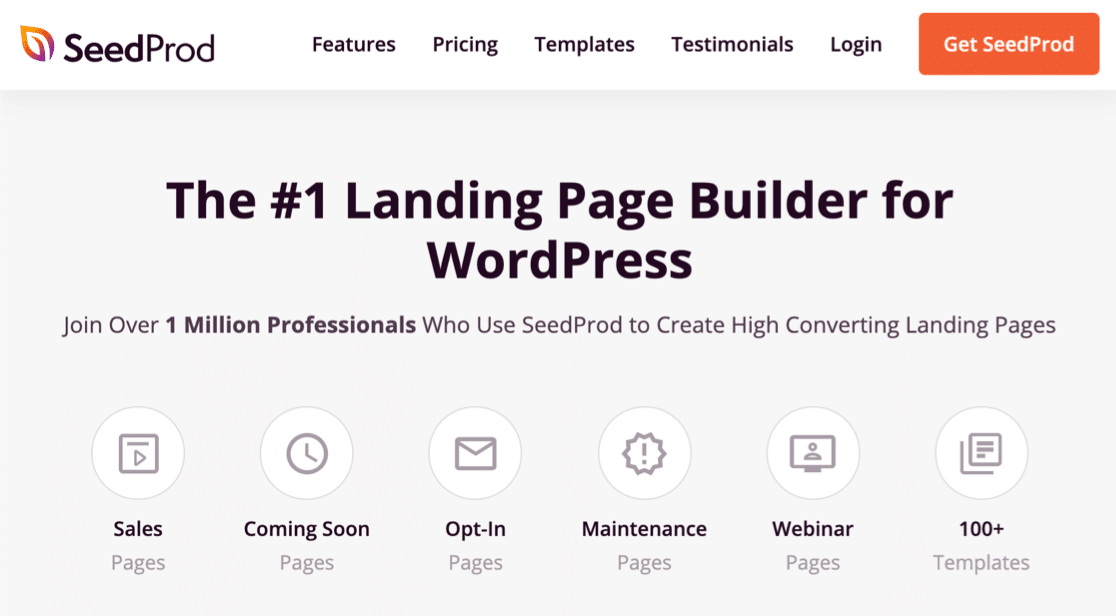
O mais incrível do SeedProd é que ele permite que você crie uma página de marca em minutos. Quando você precisar colocar o WooCommerce em modo de manutenção, basta apertar um botão e pronto - sua página de modo de manutenção personalizada é ativada.
Vamos fazer uma página de modo de manutenção para que você possa colocar sua loja offline quando precisar.
Como ativar o modo de manutenção para WooCommerce
Mostraremos como criar uma página de modo de manutenção e ativá-la em seu site.
- Instale o plug-in SeedProd
- Criar página de modo de manutenção WooCommerce
- Personalize o modelo de página do modo de manutenção
- Personalize as configurações da página do modo de manutenção
- Coloque seu site WordPress em modo de manutenção
Vamos começar instalando o plugin.
Etapa 1: Instale o plug-in SeedProd
Para começar, você vai querer instalar e ativar o plugin SeedProd. Confira estas etapas sobre como instalar um plugin do WordPress se precisar de ajuda.
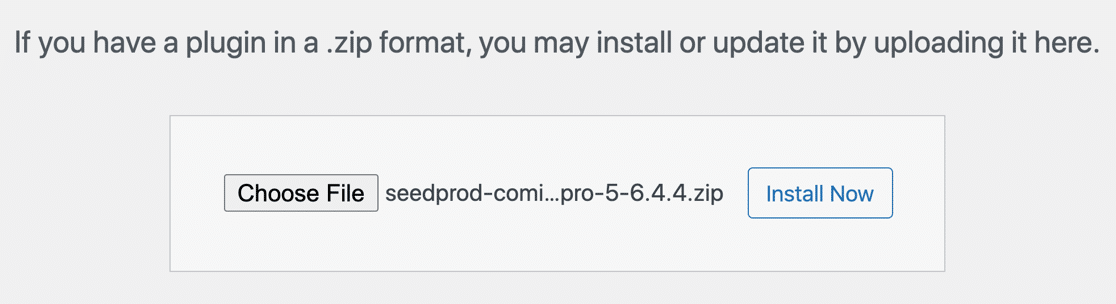
Não se esqueça de inserir sua licença SeedProd para desbloquear todos os recursos do plugin.
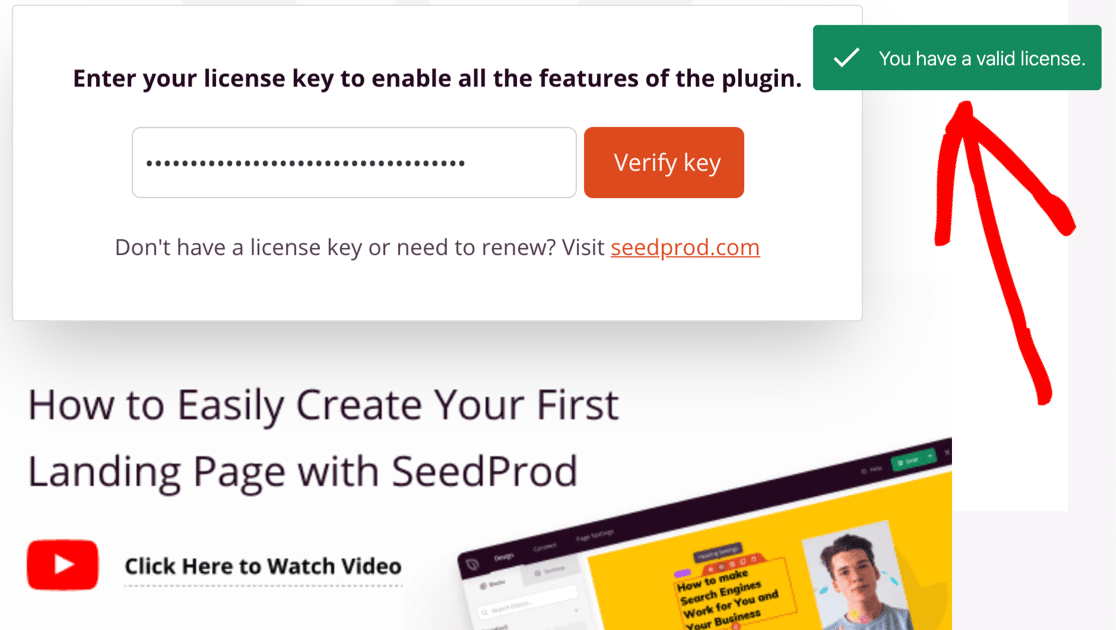
Tudo pronto? Agora estamos prontos para fazer sua página de modo de manutenção.
Etapa 2: Criar página do modo de manutenção do WooCommerce
Agora vamos configurar sua página de modo de manutenção no SeedProd.
É importante sempre ter uma página do modo de manutenção pronta ao iniciar uma loja online. Portanto, mesmo que não seja muito urgente, você pode fazer sua página agora para que esteja pronta sempre que você precisar.
Para começar, vamos abrir o painel do WordPress e clicar em SeedProd »Pages no menu de navegação à esquerda.
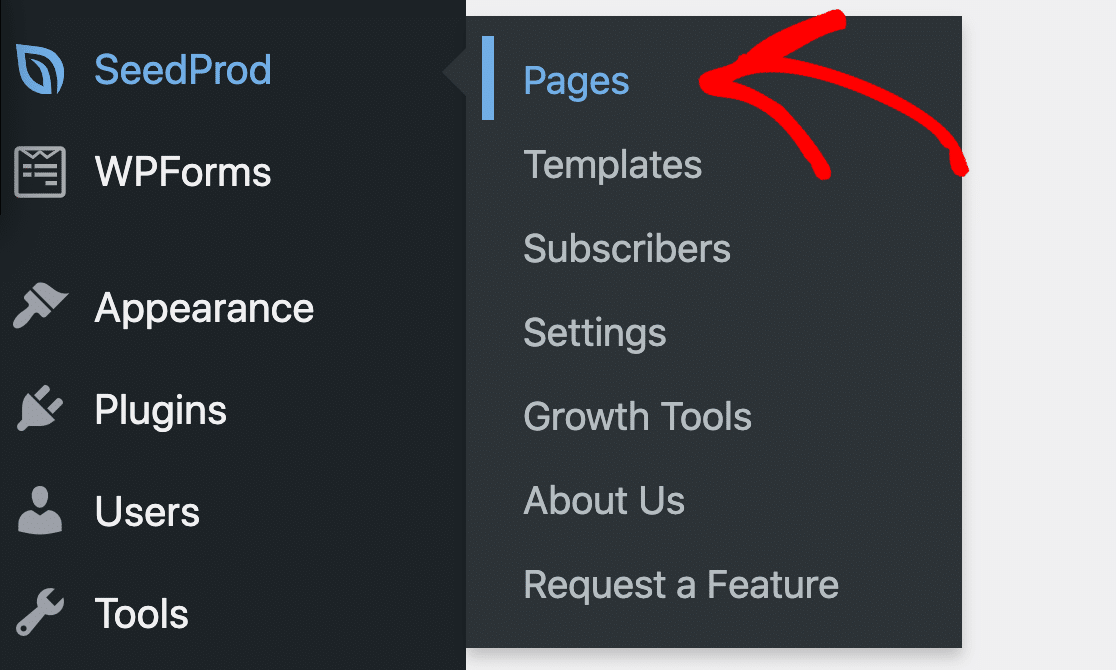
Para este tutorial, vamos prosseguir e clicar no botão Configurar uma página do modo de manutenção .
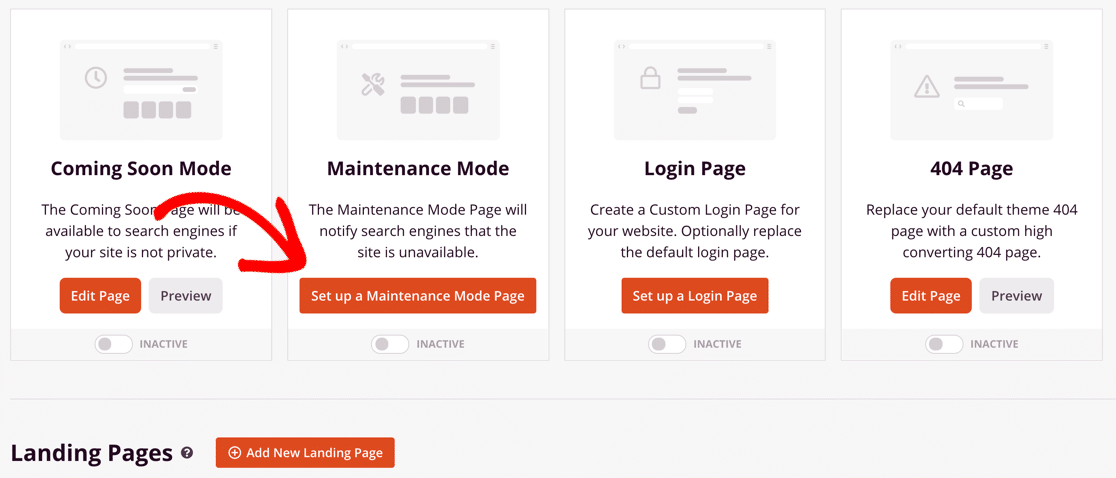
A seguir, aqui está a parte divertida. Vá em frente e escolha um modelo que você goste.
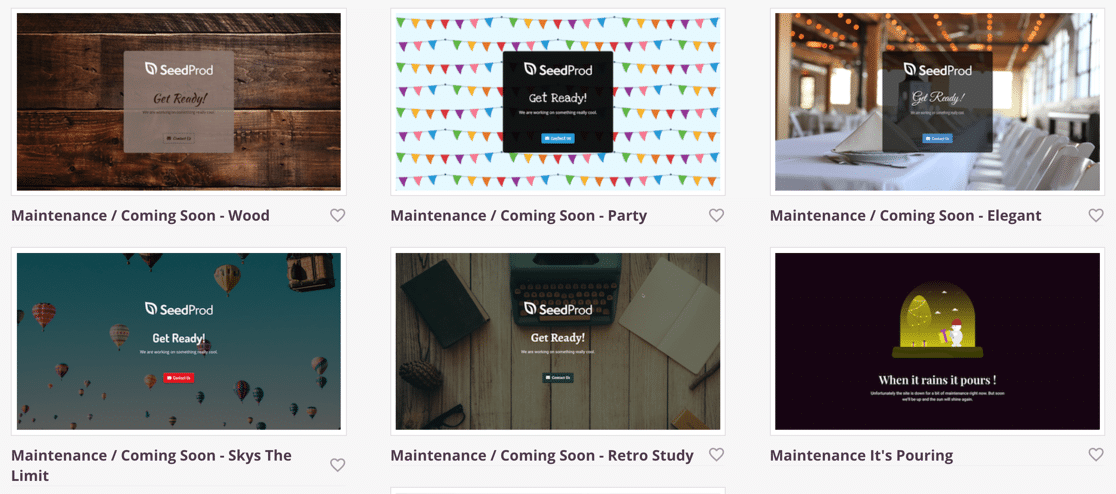
Na próxima etapa, mostraremos como personalizar o modelo para corresponder à marca da sua loja WooCommerce. Não se preocupe se o modelo não for uma combinação perfeita logo que sai da caixa.
Etapa 3: personalizar modelo de página do modo de manutenção
Agora que você clicou em um modelo de modo de manutenção, você o verá abrir no construtor de página inteira no SeedProd.
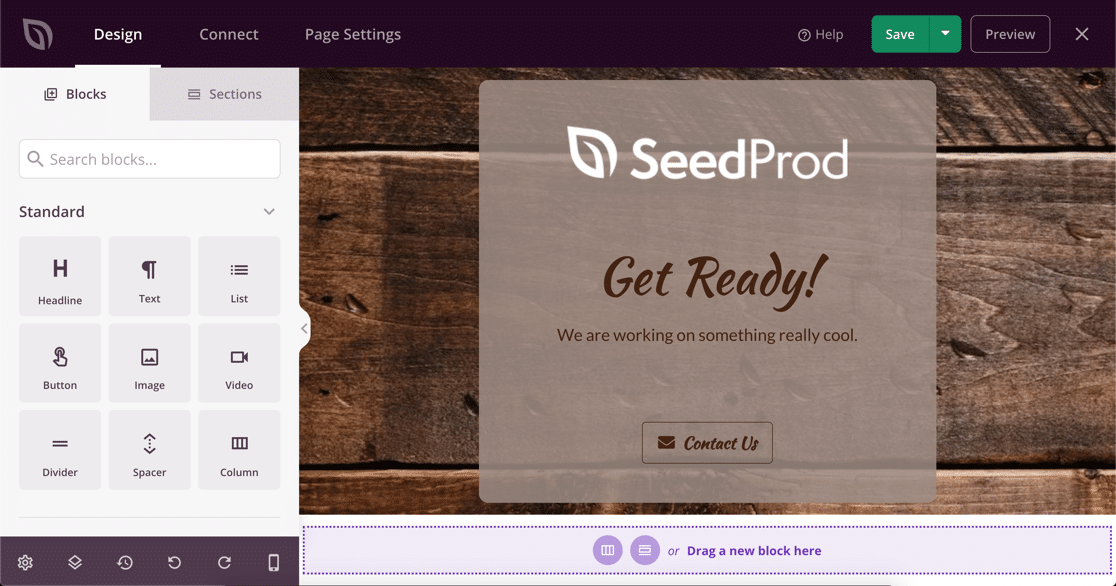
Você pode alterar qualquer parte de sua página sem escrever nenhum código.
Primeiro, vamos substituir a imagem por nosso próprio logotipo. SeedProd se integra com a Biblioteca de Mídia do WordPress, então isso é super fácil.
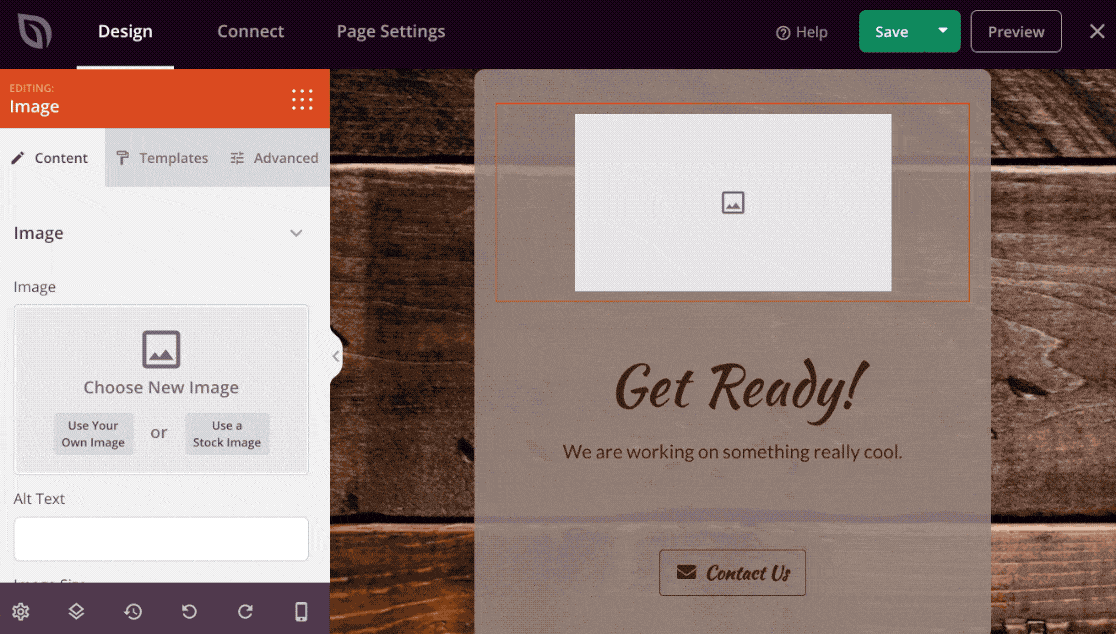
Agora podemos arrastar mais elementos para a página. Você pode adicionar:
- Texto
- Imagens
- Botões
- Contadores regressivos
- Ícones de redes sociais
- Vídeos do YouTube
- Brindes RafflePress
- E mais.
Neste exemplo, adicionaremos um formulário de contato para que nossos clientes ainda possam entrar em contato conosco enquanto trabalhamos em nossa loja. Para começar, vamos arrastar o ícone Formulário de contato do painel à esquerda.
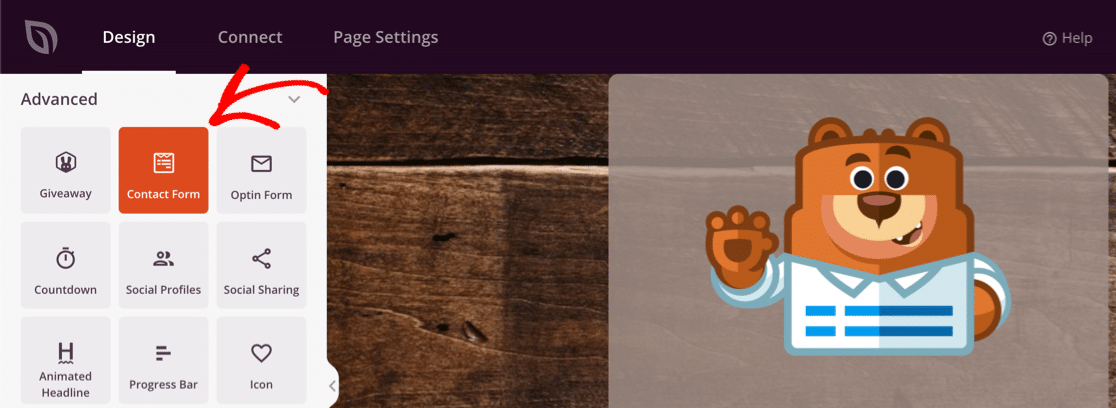
SeedProd se integra com WPForms, então é fácil escolher o formulário de contato que você já usa em sua loja. Não há necessidade de fazer um novo formulário para a página do modo de manutenção do WooCommerce.
Neste exemplo, usaremos um formulário de contato simples.
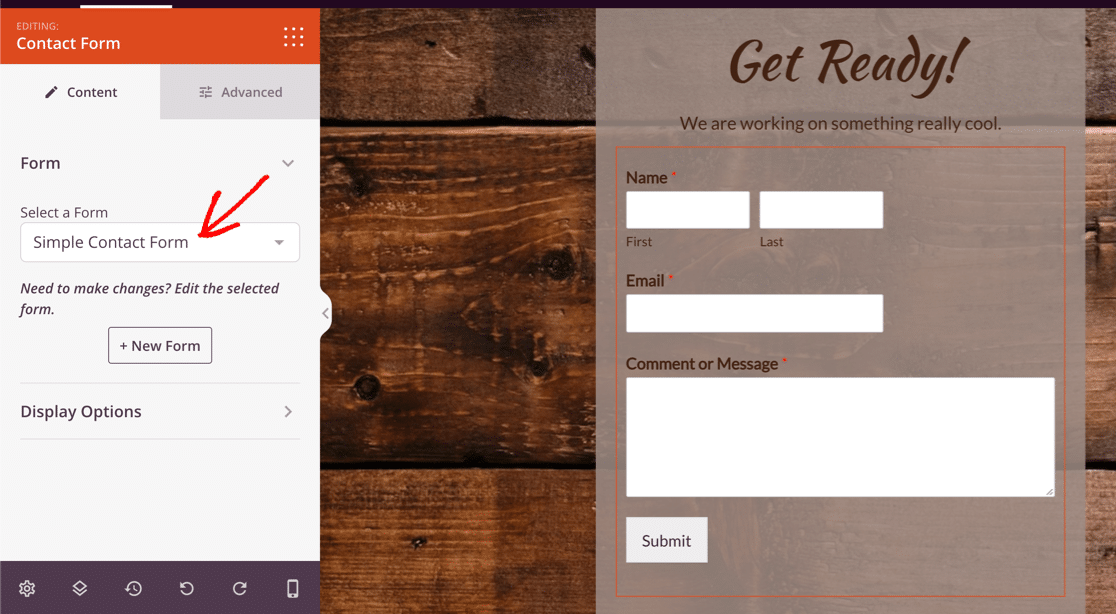
A seguir, vamos mudar o fundo da página.
Para fazer isso, clique no ícone de configurações da página. Você o encontrará no canto inferior esquerdo.


Agora clique na lata de lixo para remover o fundo.
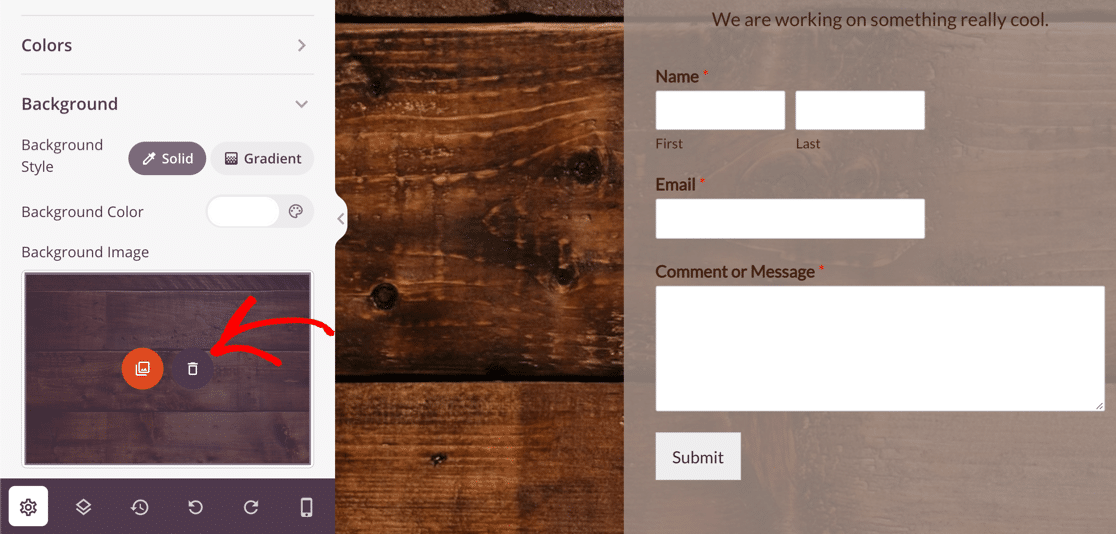
Vamos configurar um gradiente para o fundo da página como exemplo.
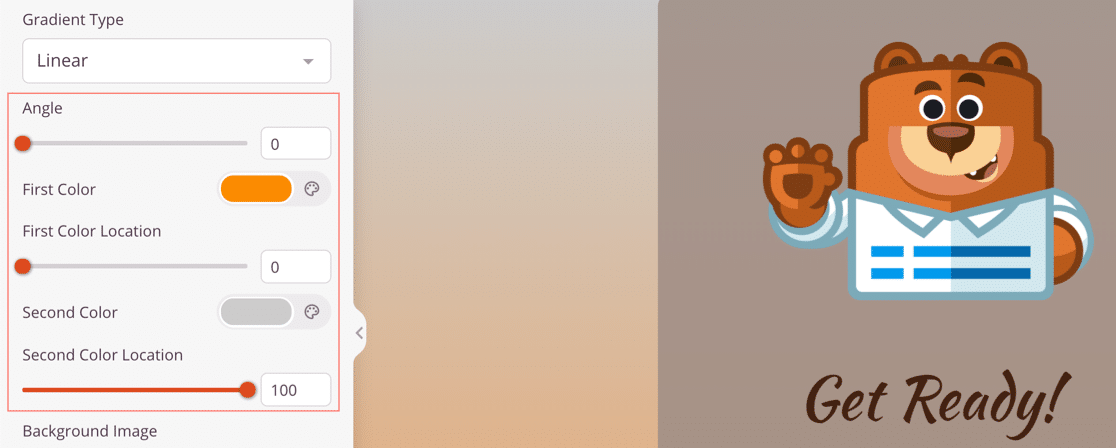
Se desejar, você pode adicionar um formulário de inscrição de boletim informativo por e-mail em vez de um formulário de contato. SeedProd tem integração com os fornecedores mais populares, incluindo:
- Contato constante
- Pingar
- GetResponse
- Mad Mimi
- Mailchimp
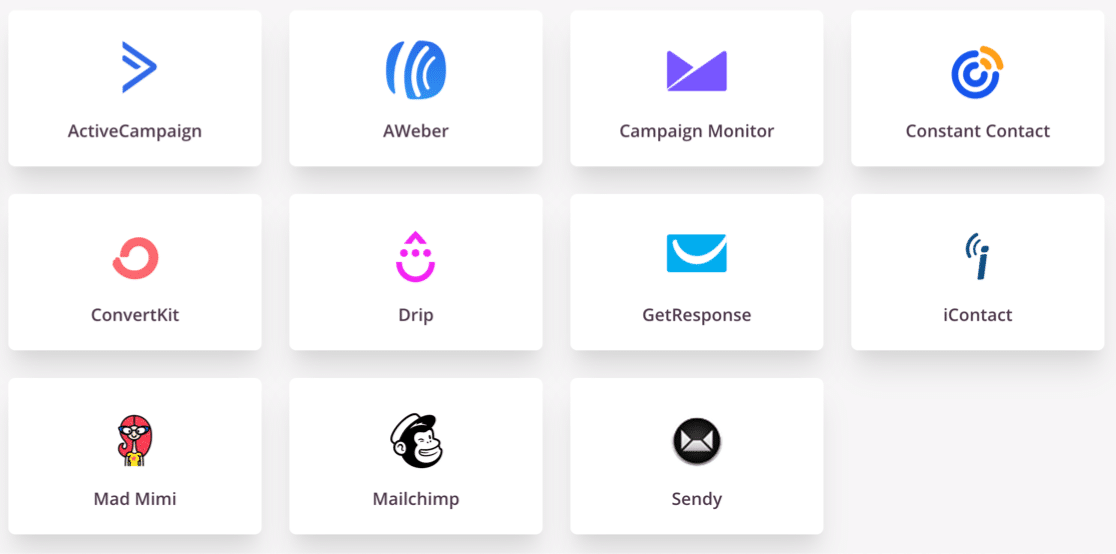
Tudo feito? Agora podemos salvar nossa página de modo de manutenção do WooCommerce.
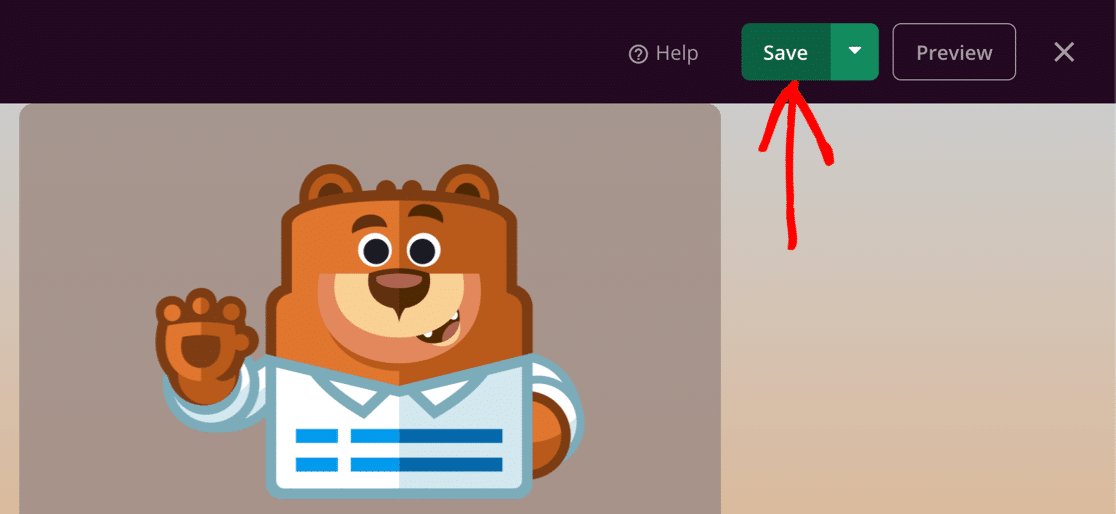
Etapa 4: personalizar as configurações da página do modo de manutenção
Agora vamos personalizar as configurações da página, incluindo os controles de acesso.
Clique em Configurações da página na parte superior do construtor SeedProd para explorar as opções.
Primeiro, digite um título para sua página aqui. O título da página que você definir aqui aparecerá na guia do navegador.
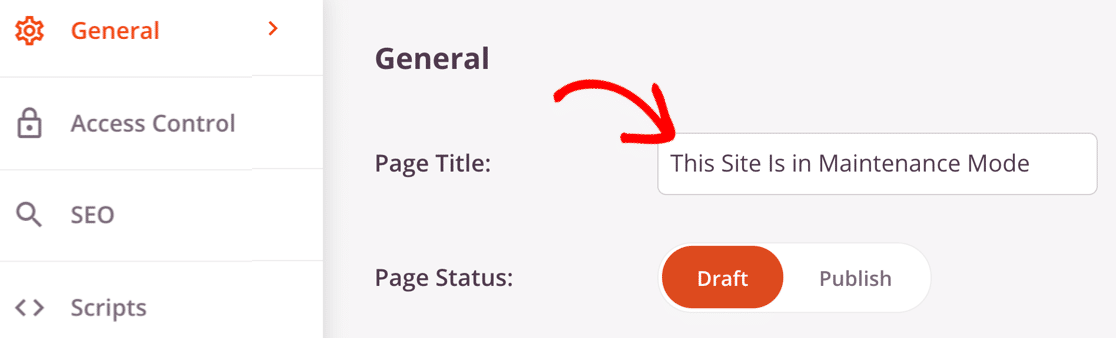
Se desejar, você também pode definir um título de SEO e uma meta descrição clicando em SEO à esquerda. Dessa forma, você pode ter um título diferente exibido nos resultados da pesquisa, como o nome do seu site.
Agora vamos clicar em Controle de acesso para abrir as configurações de acesso.
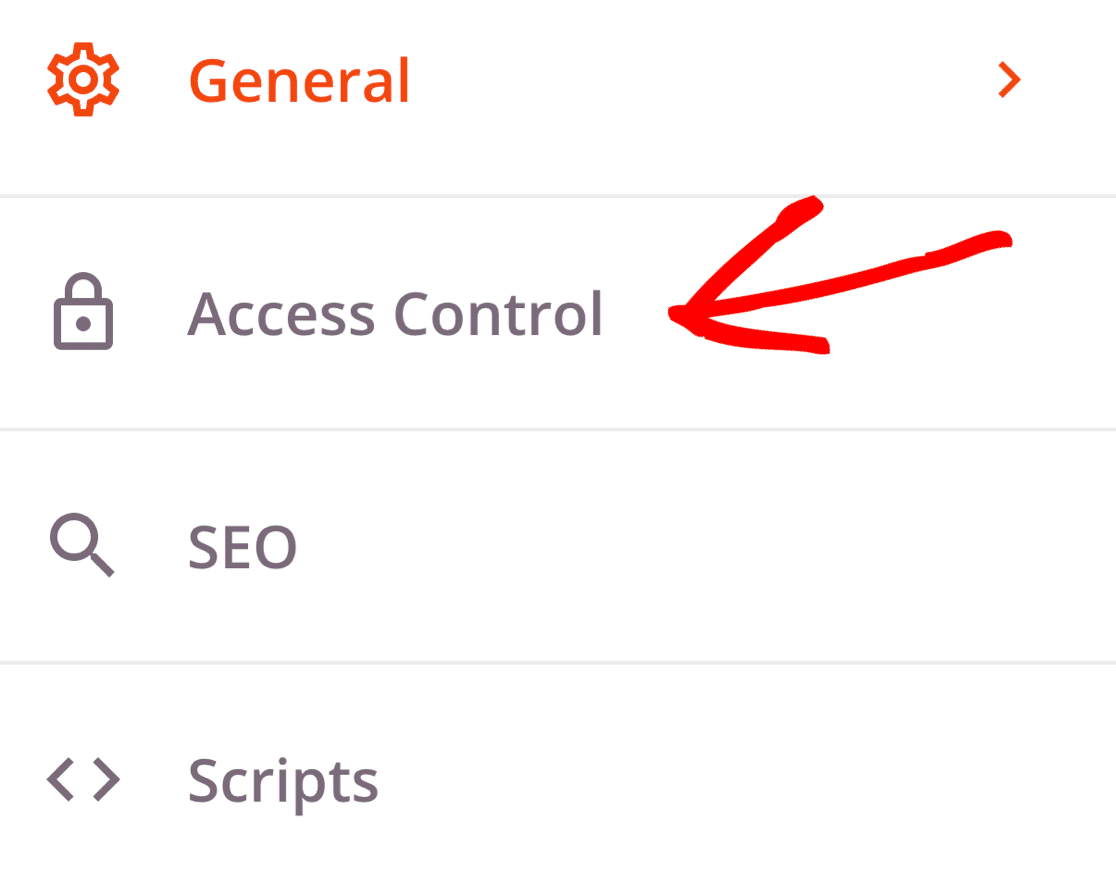
O SeedProd torna mais fácil controlar o acesso à sua página enquanto a sua loja online está em manutenção.
Existem três maneiras diferentes de usar o controle de acesso:
- URL : dê a alguém acesso à sua loja por um período específico de tempo usando um URL secreto.
- IP : Adicione endereços IP a uma lista de permissões se desejar que clientes ou desenvolvedores específicos tenham acesso total.
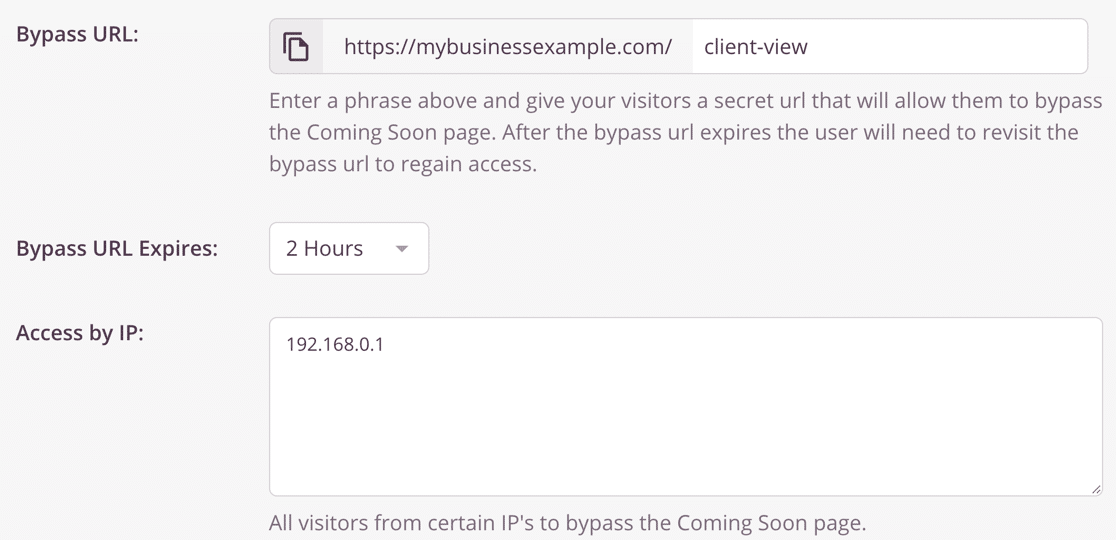
- Função : esta configuração permite que você conceda acesso a usuários conectados com funções de usuário específicas do WordPress. Por exemplo, você pode conceder acesso a Administradores e Editores, mas não a clientes.
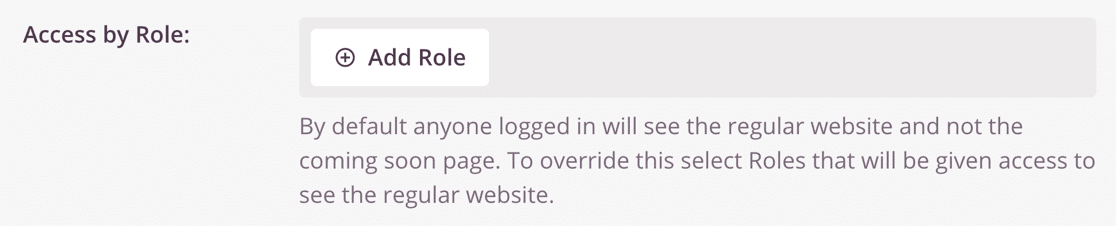
Rolando mais para baixo, encontramos outra configuração importante: Incluir / Excluir URLs .
Se você deseja evitar que todo o seu site fique off-line, essa é uma ótima maneira de manter sua receita fluindo enquanto você trabalha em algumas listas de produtos.
Você pode ativar a página do modo de manutenção em:
- Toda a sua loja WooCommerce
- Apenas a página inicial da loja
- Produtos específicos usando o URL de cada um
- Em todos os URLs, exceto aqueles que você especificar.
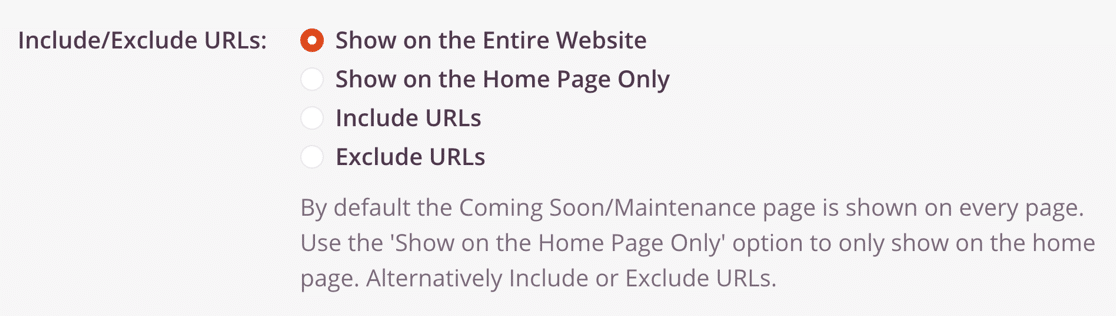
Tudo pronto? Clique no botão verde Salvar na parte superior para salvar.
Etapa 5: coloque seu site WooCommerce em modo de manutenção
Agora estamos prontos para colocar seu site WooCommerce em modo de manutenção.
Para começar, clique no menu suspenso ao lado do botão Salvar e selecione Publicar .
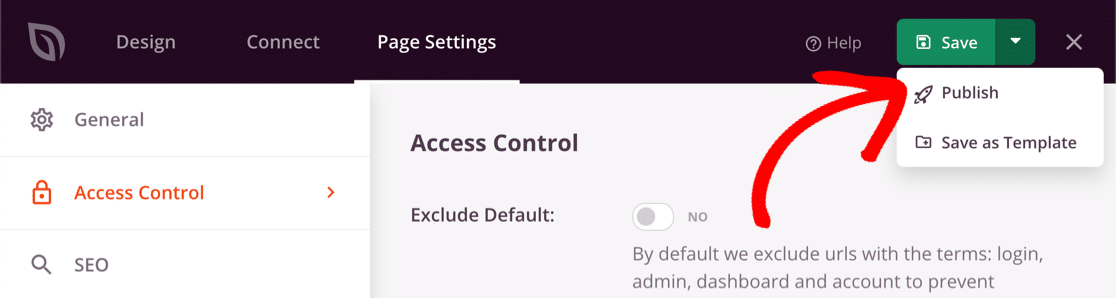
Agora volte para o painel do WordPress e abra SeedProd »Pages .
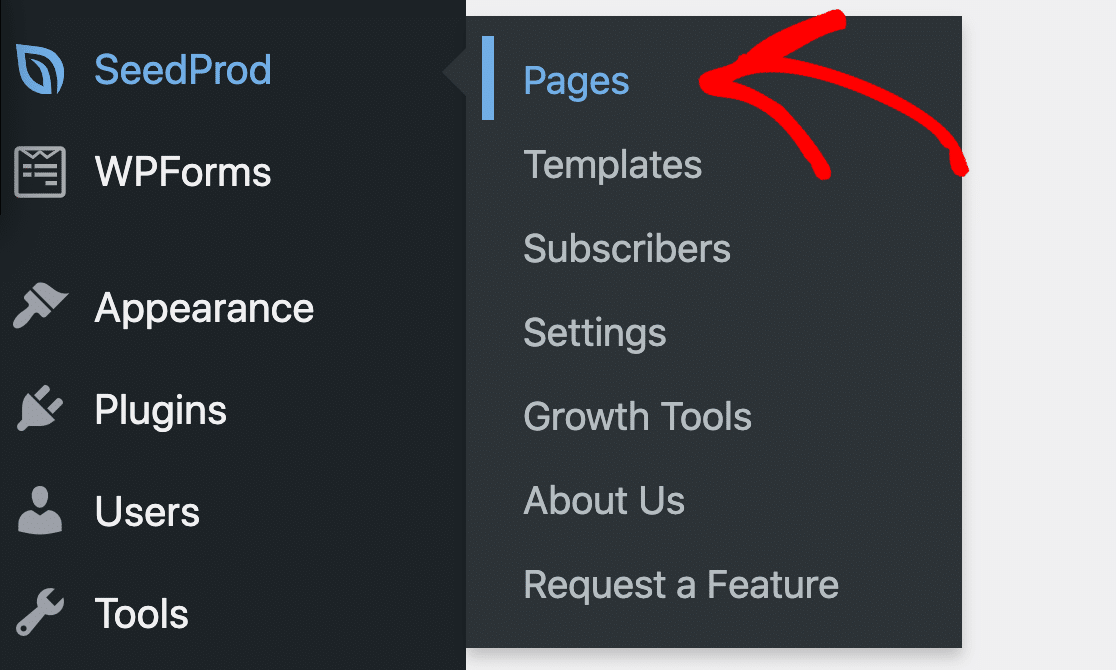
Você pode ativar o modo de manutenção clicando no botão para torná-lo ativo .
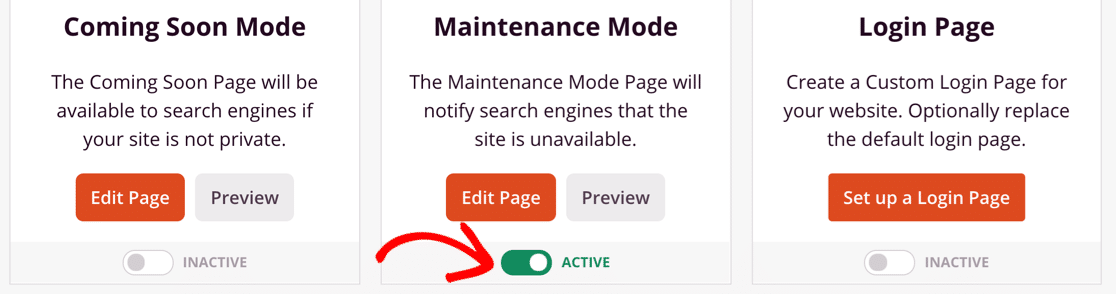
E é isso! Agora você sabe como fazer uma página de modo de manutenção WooCommerce totalmente personalizada com SeedProd!
Crie seu formulário de contato WordPress agora
Próxima etapa: Confira nossa análise de SeedProd
SeedProd tem uma tonelada de layouts, modelos e blocos incríveis que você pode usar para criar páginas de destino de alta conversão.
Se você quiser saber mais sobre o SeedProd, nossa análise especializada do SeedProd irá guiá-lo por todos os recursos.
Pronto para construir seu formulário? Comece hoje mesmo com o plug-in mais fácil de criar formulários do WordPress. O WPForms Pro inclui muitos modelos gratuitos e oferece uma garantia de reembolso de 14 dias.
Se este artigo ajudou você, siga-nos no Facebook e Twitter para mais tutoriais e guias gratuitos do WordPress.
